Conversión a Chapa Metálica y Reparación
Utilice los comandos SMCONVERT y SMREPARAR.
Para convertir la geometría 3D en una pieza de Chapa Metálica válida
Una pieza de chapa metálica puede ser creada a partir de cualquier geometría sólida 3D, ya sea creada en BricsCAD o importada desde otro sistema CAD. Sin embargo, la geometría podría no ser un modelo de chapa válido: faltan curvas y relieves o caras de espesor que no son ortogonales a las caras de la brida. BricsCAD Chapa Metálica contiene un conjunto de herramientas dedicado a convertir dicha geometría en una pieza de chapa metálica válida y añadir todas las características de chapa metálica que faltan.
- Haz una de las siguientes cosas:
- Haga clic en el botón de la herramienta Convertir en chapa metálica(
 ) en la barra de herramientas Chapa metálica .
) en la barra de herramientas Chapa metálica . - Haga clic en el botón de la herramienta Convertir en chapa metálica (
 ) en la barra de la cinta Chapa metálica .
) en la barra de la cinta Chapa metálica . - Seleccione Convertir en chapa metálica en el menú Chapa metálica.Se le solicitará: Seleccione Sólidos 3D o [Modelo completo] <Modelo completo>:
- Haga clic en el botón de la herramienta Convertir en chapa metálica(
- Seleccione el sólido 3D para convertir.Se le solicitará: Seleccione Sólidos 3D o [Modelo completo] <Modelo completo>:
- Pulse Enter para convertir el sólido 3D en una pieza de chapa metálica.
Las propiedades de la pieza de chapa metálica se muestran en el Navegador Mechanical para chapa metálica.
- Crear relieves faltantes: Comando SMRELIEFCREATE.
- Convertir aristas duras en pliegues o cruces: comandos SMBENDCREATE y SMJUNCTIONCREATE.
- Bridas partidas y pliegues alabeados: comando SMSPLIT.
- Reparación de carrocerías de chapa: comando SMREPAIR.
Para reparar una pieza de Chapa Metálica
Una pieza de chapa metálica puede tener imprecisiones en la geometría y topología o problemas de diseño de chapa metálica. Este es a menudo el caso de las piezas importadas que están diseñadas en núcleos geométricos diferentes de ACIS.
- Caras de espesor, que no son perpendiculares a las caras de brida/curvas.
- Las curvas inclinadas no son tangenciales a las bridas/curvas adyacentes.
- Curvas erróneas.
- Cuestiones generales de ACIS.
Dichos problemas pueden impedir que las operaciones de edición se ejecuten correctamente.
- Ejecute el comando REVISIONCOTA para solucionar problemas generales de modelado.
- Ejecute el comando SMREPAIR.
Para reparar una carrocería de Chapa Metálica
Los cuerpos de chapa con caras de espesor, que no son perpendiculares a las caras de la brida/curvatura, no pueden fabricarse correctamente con las herramientas tradicionales.
- Haz una de las siguientes cosas:
- Haga clic en la herramienta Reparar chapa metálica (
 ) en el panel Heal de la pestaña Chapa metálica de la cinta;
) en el panel Heal de la pestaña Chapa metálica de la cinta; - Haga clic en la herramienta Reparar chapa metálica (
 ) en la barra de herramientas Chapa metálica;
) en la barra de herramientas Chapa metálica; - Seleccione Reparar chapa metálica en el menú Chapa metálica;
- Escriba SMREPAIR en la línea de comandos.Se le solicita: seleccione la cara de la brida o la cara de pliegue elevada para reparar o [active Reparación local/Escanear para detalles perdidos]:
- Haga clic en la herramienta Reparar chapa metálica (
- Seleccione la cara a reparar.
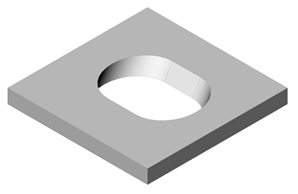 |
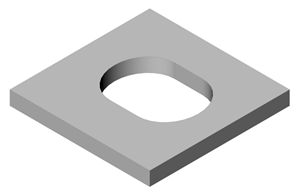 |
| El mismo modelo antes de... | ... y después de aplicar una operación de reparación: |
Cuando el modelo tiene curvas incorrectas, SMREPAIR las transforma en curvas regulares:
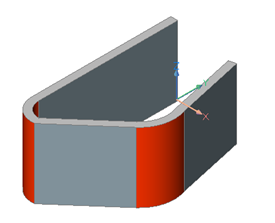 |
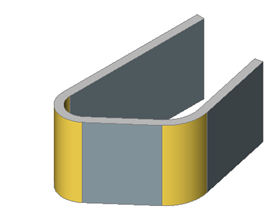 |
| Curvas incorrectas, que tienen una conexión no tangencial con las bridas. | Corrija las curvas después de repararlas. |
Las características del formulario se traducen al nuevo modelo reparado:
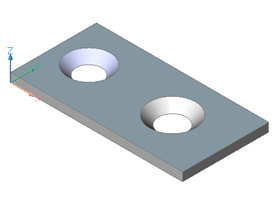 |
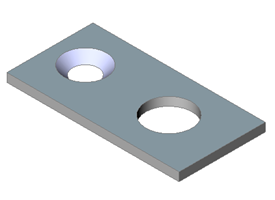 |
| Modelo antes de reparar. | La entidad de forma no se ha cambiado, mientras que un agujero, que no es una entidad de forma, está ortogonalizado. |
Para reparar una carrocería de Chapa Metálica con pliegues inclinados
- Haz una de las siguientes cosas:
- Haga clic en la herramienta Reparar chapa metálica (
 ) en el panel Corregir de la ficha de la cinta Chapa metálica .
) en el panel Corregir de la ficha de la cinta Chapa metálica . - Haga clic en la herramienta Reparar chapa metálica (
 ) en la barra de herramientas Chapa metálica .
) en la barra de herramientas Chapa metálica . - Seleccione Reparar chapa metálica en el menú Chapa Metálica.
- Escriba SMREPAIR en la línea de comandos.Se le solicita: seleccione la cara de la brida o la cara de pliegue elevada para reparar o [active Reparación local/Escanear para detalles perdidos]:
- Haga clic en la herramienta Reparar chapa metálica (
- Seleccione una cara de una brida o una curva inclinada. La cara seleccionada proporciona la superficie que se va a engrosar.
Antes Después 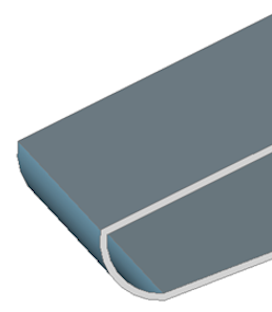
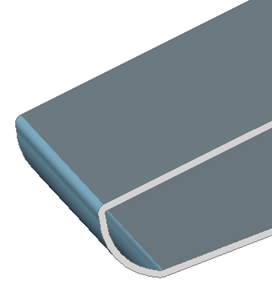
El codo inclinado no es tangente a la brida. El despliegue es imposible. Fíjese en la diferencia de la conexión de la curva azul abombada con la brida superior, que ahora es lisa. Es posible desplegar.
Opción: Si la preferencia de usuario SmRepairLoftedBendMerge es ON, los pliegues alabeados adyacentes con una conexión tangencial se fusionan en un único pliegue alabeado.

